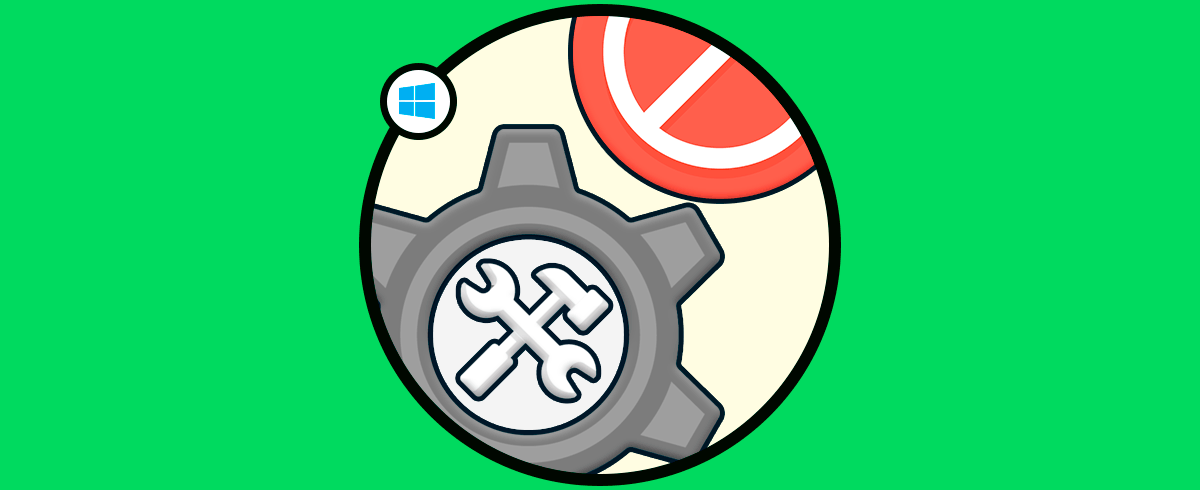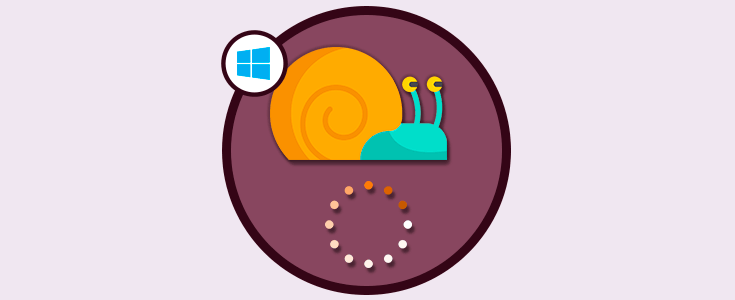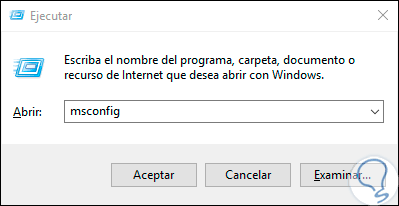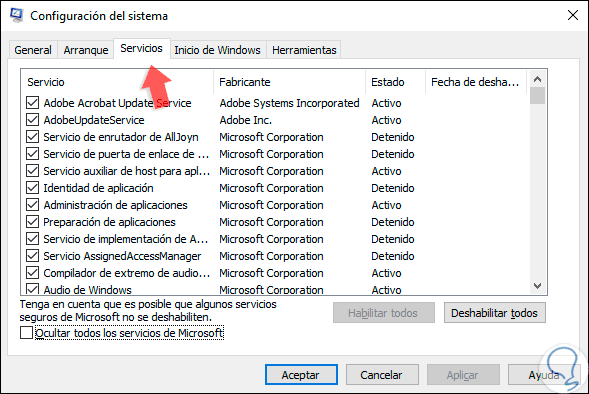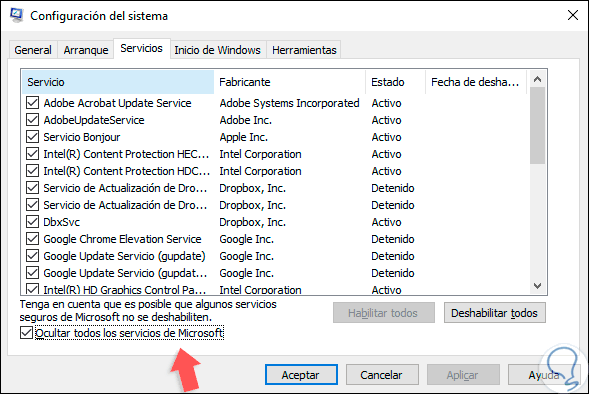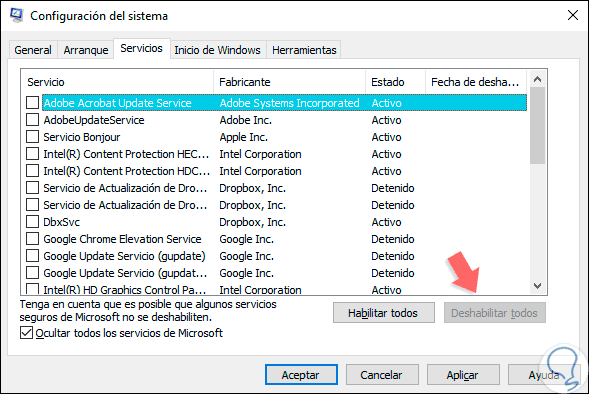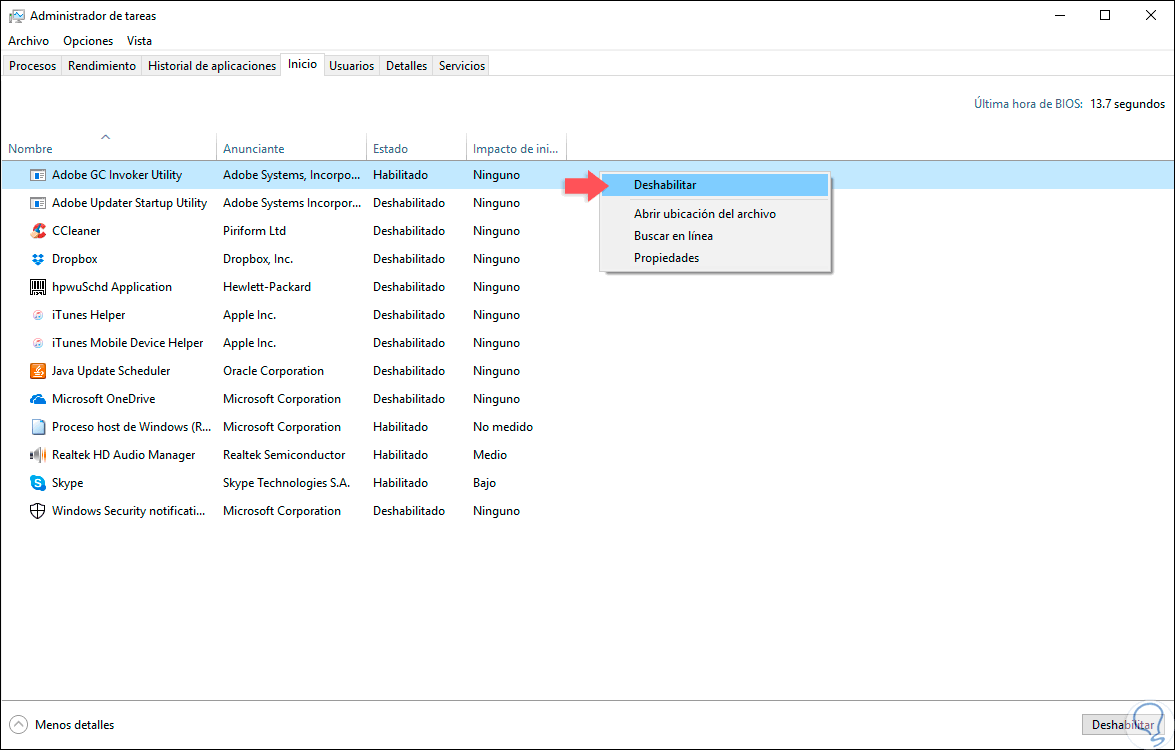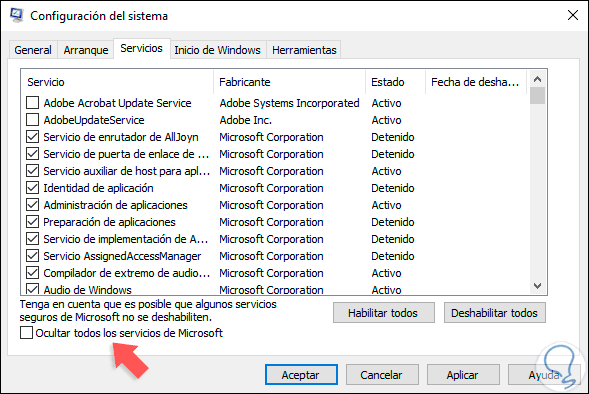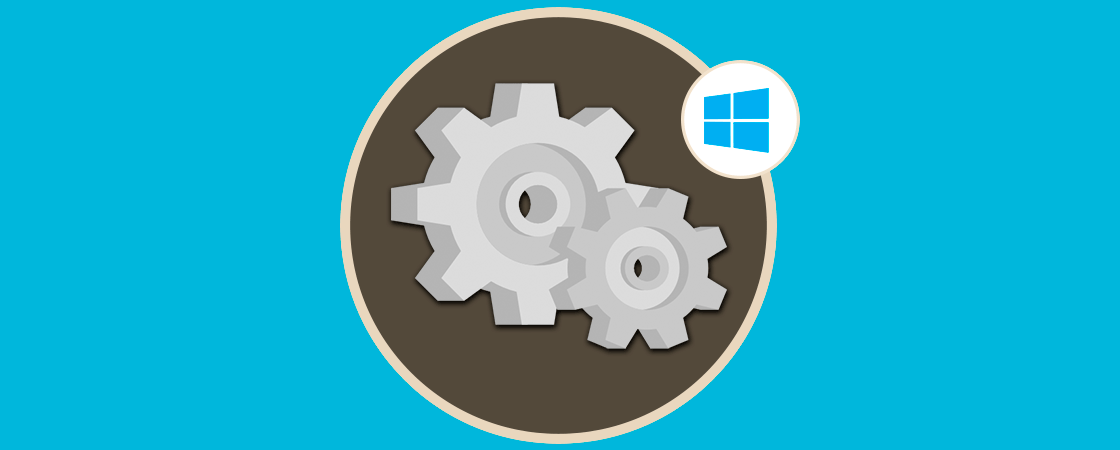En el momento en que encendemos nuestro equipo con Windows 10, automáticamente son cargados una serie de servicios, procesos y aplicaciones con el arranque del sistema. El inicio de dos servicios y procesos es algo normal y esencial para que todo funcione de la forma esperada pero debemos detenernos en el aspecto de los programas y aplicaciones que no nos urge que estén desde el primer momento.
La razón es simple, muchos desarrolladores configuran sus programas para que se ejecuten automáticamente con el inicio de Windows 10 y en otras ocasiones somos nosotros mismos los que activamos dicha opción. Aunque esto no debe porqué afectar mucho, en caso de que los recursos de hardware sean limitados, puede verse afectado la velocidad con la cual se inicia Windows 10 en todo el proceso que implica cargar todo el entorno del escritorio. Además de ello se puede hacer un consumo innecesario de recursos del sistema.
En este caso, y para probar si mejora o no el inicio de Windows 10, podemos echar mano del inicio limpio de Windows 10. El inicio básico o limpio no es más que arrancar Windows 10 con un conjunto mínimo de controladores y programas de inicio dejando solamente lo esencial para su funcionamiento y por esta razón Solvetic te explicará la forma como ejecutarlo en tu equipo.
Para llevar a cabo el proceso de un inicio básico debes ser administrador del equipo o contar con dichos permisos en Windows 10.
Cómo desactivar programas de inicio en Windows 10
Para dar lugar a este proceso, usaremos la combinación de teclas siguientes y en la ventana emergente ejecutaremos el siguiente comando:
+ R
msconfig
Msconfig o configuración del sistema, es una utilidad integrada en los sistemas operativos Windows gracias a la cual es posible realizar diversas tareas sobre algunos parámetros del sistema tanto de arranque como de funcionamiento general.
Una vez ingresemos este comando, pulsamos Enter o Aceptar y en la nueva ventana desplegada iremos a la pestaña “Servicios” donde veremos cada uno de los servicios que son ejecutados en el arranque del sistema y podremos notar que son bastantes:
Allí activaremos la casilla “Ocultar todos los servicios de Microsoft” ya que son los servicios relacionados con el sistema y lo ideal es no tocarlos, al activar esta casilla se reducirá la cantidad de servicios ya que sólo quedarán los servicios de terceros:
Una vez realizado esto damos clic en el botón “Deshabilitar todos” y veremos lo siguiente:
Allí comprobamos que ningún servicio está activo y pulsamos en “Aplicar y Aceptar” para guardar los cambios y será desplegada la siguiente ventana:
Como podemos ver, se requiere de un reinicio del sistema para completar el proceso pero podemos realizarlo más adelante. Ahora accedemos al “Administrador de tareas” de Windows 10 y allí vamos a la pestaña Inicio donde encontramos los programas que están siendo habilitados para ser ejecutados con el arranque del sistema, para evitar esto, disponemos de dos formas:
- Seleccionar el programa y pulsar en el botón “Deshabilitar” ubicado en la parte inferior derecha.
- Dar clic derecho sobre el programa y seleccionar “Deshabilitar”.
Notemos algo importante y que es de gran ayuda para comprobar el impacto que los programas tienen con el arranque del sistema operativo, en la columna Impacto de inicio el propio sistema nos indica si ese programa o aplicación tiene un impacto alto, medio o bajo, allí podemos decidir si lo deshabilitamos o no.
Finalmente, en el momento en que deseemos que todo vuelva a funcionar de la forma inicial, vamos de nuevo a msconfig, pestaña “Servicios “y allí desactivamos la casilla “Ocultar servicios de Microsoft” y pulsamos en el botón “Habilitar todos”. Reiniciamos el sistema y así todo estará en su uso normal.
Aprendimos a deshabilitar los programas o servicios de inicio en Windows 10 y es una forma práctica y sencilla de que comprobemos cuál es el nivel de impacto que estos pueden tener o llegar a tener en el arranque del sistema y si es el caso mejorarlo con la desactivación de estos.